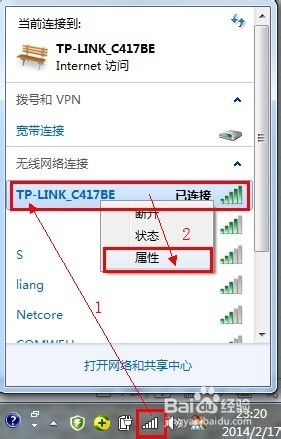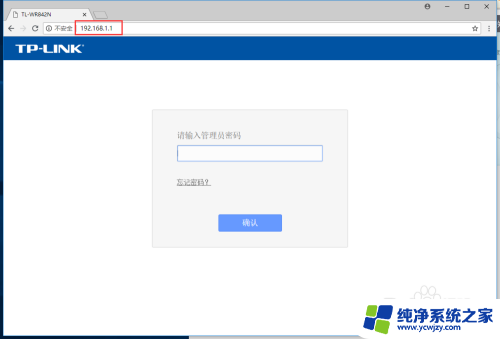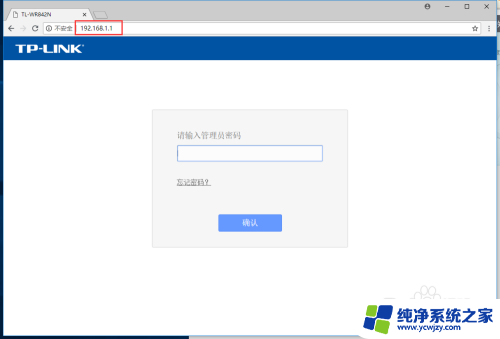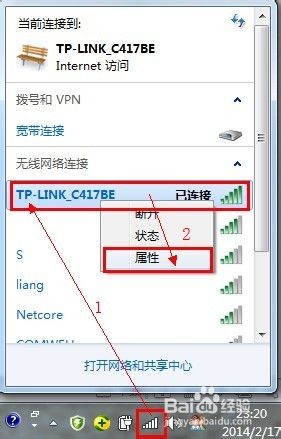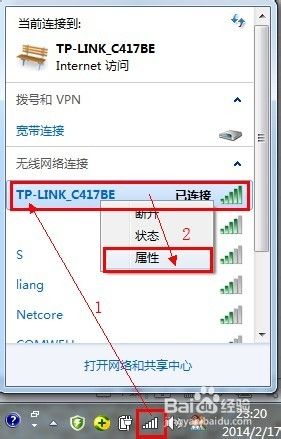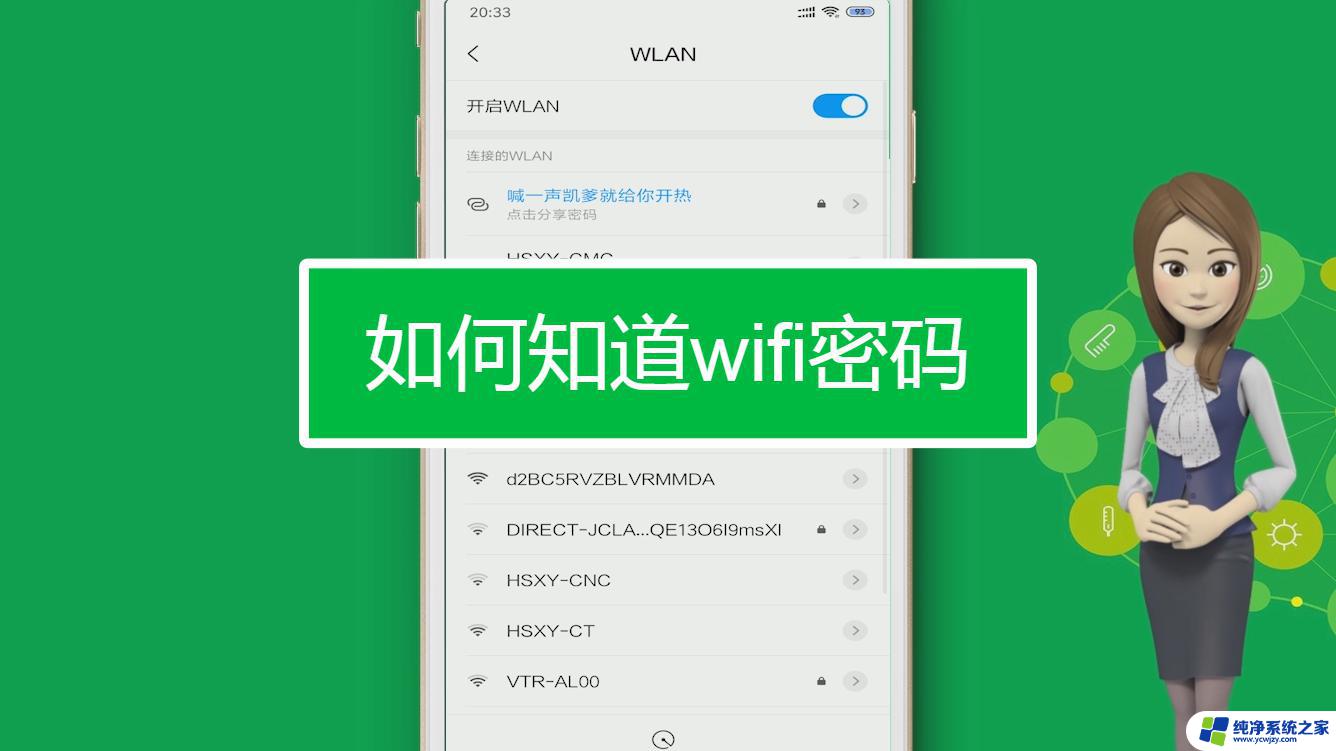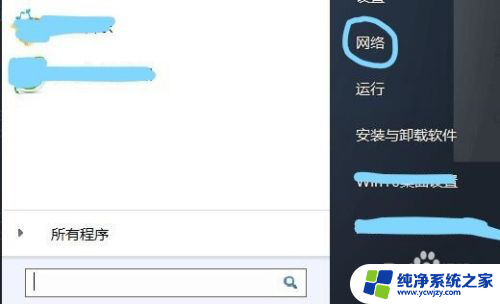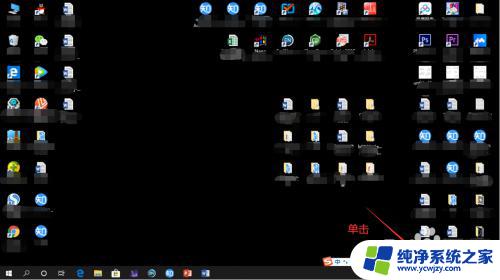家庭wifi密码怎么改密码 电脑修改家里WiFi密码的步骤
家庭wifi密码怎么改密码,在如今的数字化时代,家庭WiFi成为了我们生活中不可或缺的一部分,随着网络安全意识的提升,我们迫切需要保护家庭WiFi的安全性。当我们需要修改家里WiFi密码时,我们可能会遇到一些困惑。电脑修改家里WiFi密码的步骤是怎样的呢?在本文中我们将为您详细介绍如何改变家庭WiFi密码,以确保网络的安全性和稳定性。无论是出于保护个人隐私还是防止不法分子入侵,掌握这些步骤对于每个家庭都是至关重要的。让我们一起来了解吧!
操作方法:
1.查询IP:
在不知道路由器的IP地址的情况下,您只要是连接了WiFi可以通过点击“WiFi那个符号”——点击“属性”——往下浏览“找到IPv4”(除开后两位数字以外。其余数字即为IP地址)
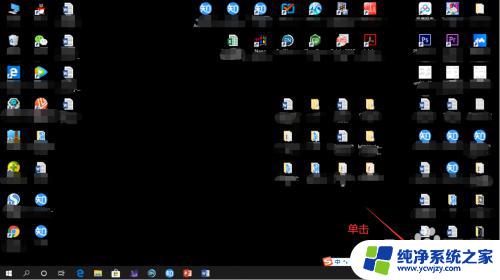
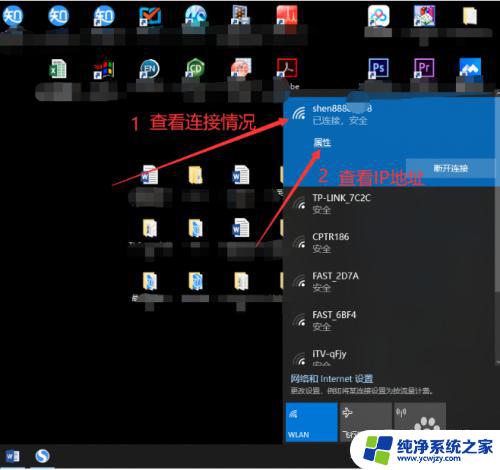
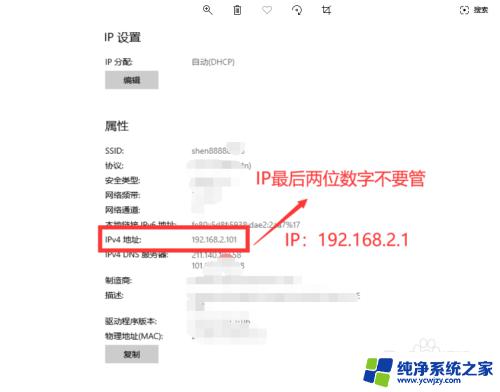
2.登录路由器管理设备:
通过复制IP地址,然后打开浏览器。粘贴IP即可打开路由器管理设备。
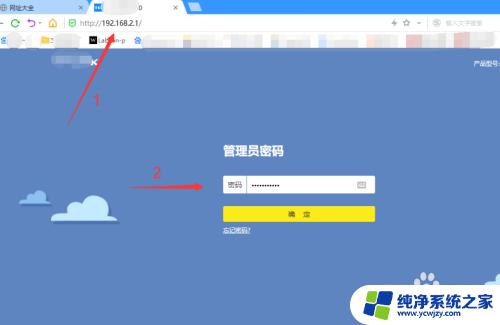
3.密码修改:
成功登陆管理中心后您需要如下操作。点击“路由设置”——无线设置——无线密码(自己修改一个相对复制的密码)——保存。
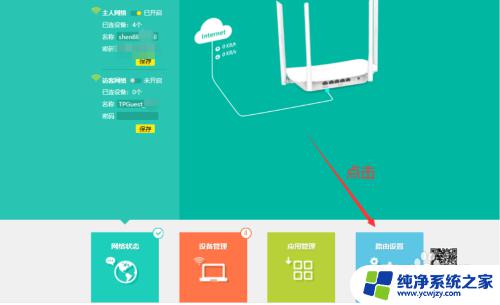
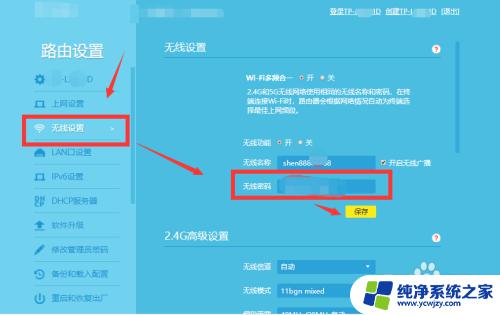
4.小结:
1、IP查询。
2、登陆路由器管理中心。
3、密码修改。
4、完成设置。
以上就是如何更改家庭WiFi密码的全部内容,如果您遇到相同的问题,可以参考本文中介绍的步骤进行修复,希望这对大家有所帮助。